Win11隐藏文件怎么显示出来?win11隐藏文件显示设置方法
大家好,今天我们要讲的是如何在 Win11 中显示隐藏的文件。有时候我们需要查看一些被隐藏的文件或文件夹,但是我们不知道怎么操作。没关系,现在我来教大家一个简单的方法。首先,右键点击开始菜单下的文件资源管理器,然后选择设置选项。这样就可以轻松地显示出隐藏的文件了。希望这个方法能帮到大家!

更新日期:2022-10-31
来源:系统助手
一般来说,系统会为更重要的文件和文件夹添加隐藏属性,很多朋友可能找不到很长一段时间,所以如何找到这些隐藏的文件和文件夹,今天本站小边教你Win11显示隐藏文件的设置方法,操作步骤实际上很简单,我希望帮助你。
Win11怎么显示隐藏文件:
1、打开win11的此电脑,从而打开文件资源管理器,或者鼠标右键开始菜单选择文件资源管理器打开。然后在页面中点击上方的【查看】。
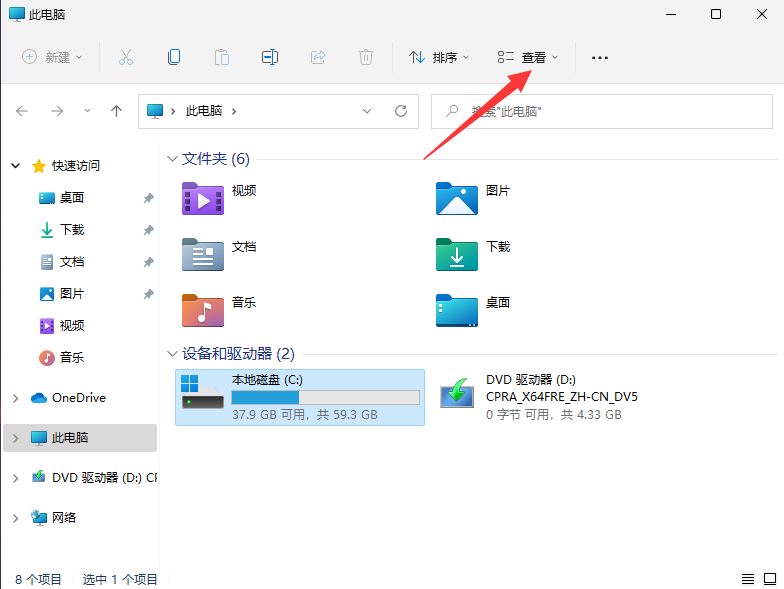
2、接着在查看展开下方页,点击显示,找到并勾选隐藏的项目,这样隐藏的文件就可以搜索找出来。
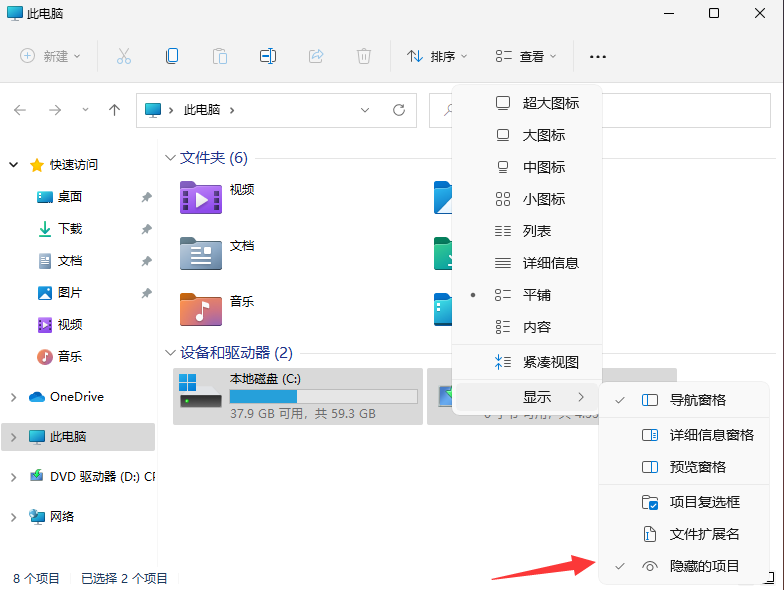
3、找到隐藏的文件。会发现图标显示为半透明的。如此,隐藏的文件和文件夹就都显示出来了。
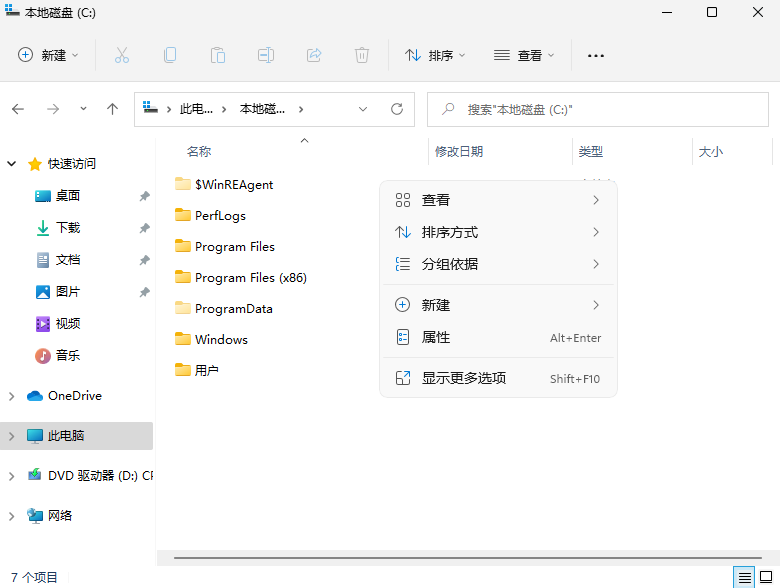
4、你可以右键点击文件或文件夹在属性里取消【隐藏】。要么就不管,以半透明状态显示着也行。
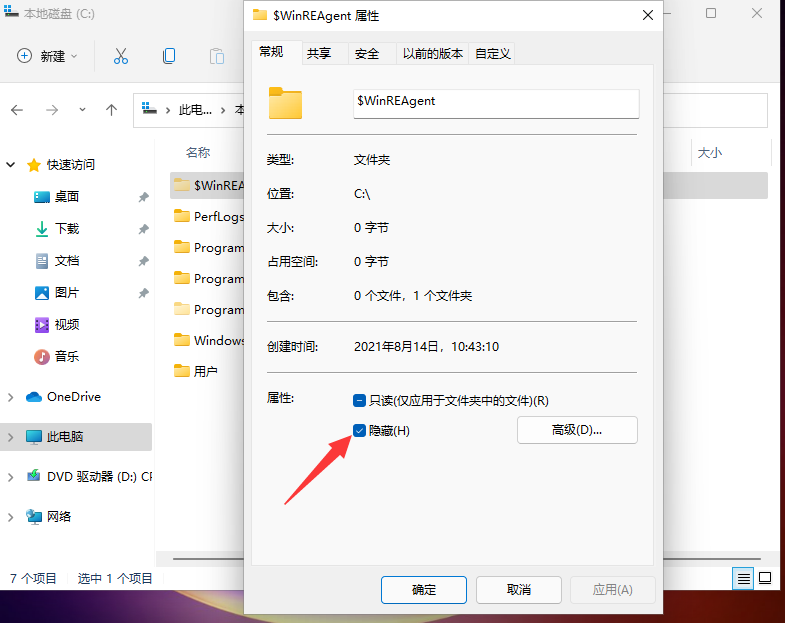
以上便是查看Win11隐藏文件的方法,操作步骤相比以前方便了许多,可以直接选显示隐藏的项目。
Win11隐藏文件怎么显示出来?win11隐藏文件显示设置方法
大家好,今天我们要讲的是如何在 Win11 中显示隐藏的文件。有时候我们需要查看一些被隐藏的文件或文件夹,但是我们不知道怎么操作。没关系,现在我来教大家一个简单的方法。首先,右键点击开始菜单下的文件资源管理器,然后选择设置选项。这样就可以轻松地显示出隐藏的文件了。希望这个方法能帮到大家!

Win11怎么显示隐藏的文件?Win11显示隐藏文件的方法
在win11系统上给自己的文件或者文件夹设置了隐藏,但是需要找来查看的时候却不知道放在哪里,找不到文件夹了怎么办?我们只需要显示win11隐藏文件即可,那么如何显示win11隐藏文件?下面小编就教下大家具体的操作方法。
